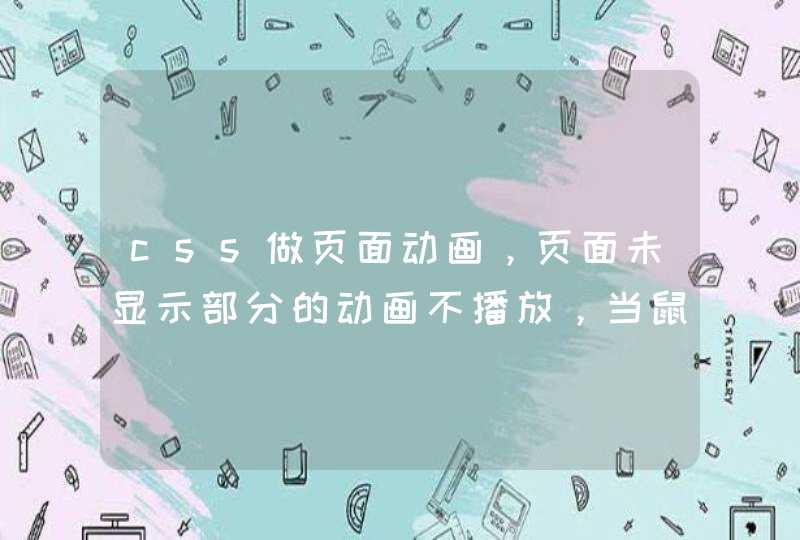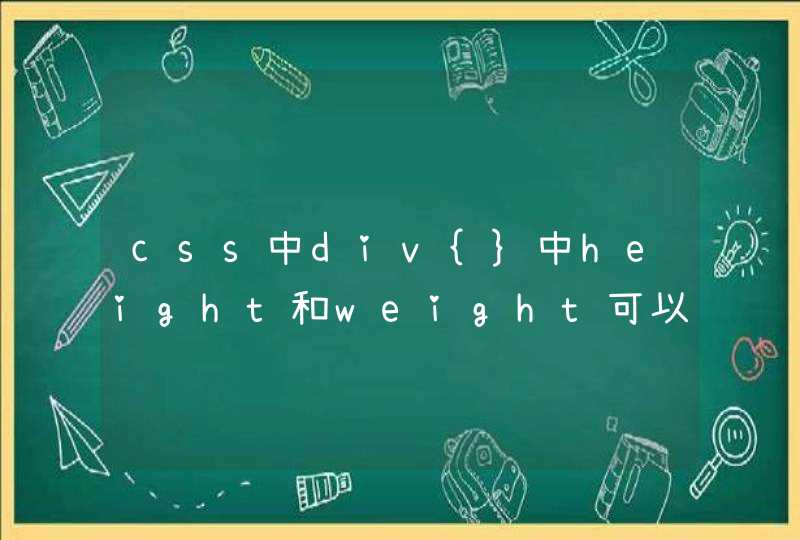怎么能永久删除文件?
我们每天都在电脑上和各种各样的文件打交道。随着各种文件的累积,我们不得不删除多余的文件来节省磁盘空间。通过以下操作可以将文件永久删除:
使用Shift + Delete删除文件。
在回收站中右键单独删除文件或清空回收站。
从U盘或SD卡等外部储存设备中删除文件。
使用相同名称的文件将该文件覆盖。
由于病毒攻击,杀毒软件将文件删除。
如果删除的文件不重要以后不会用到,那就无需担心。如果失误删除了非常重要的文件,怎么样才能恢复呢?下面介绍如何在Windows 10中恢复永久删除的文件或文件夹。
如何轻松地在Windows 10中恢复永久删除的文件或文件夹?
下文中,我会用三种方法来解决“如何在Windows 10中找回永久删除的文件或文件夹”这个问题:
方法1:使用Windows备份功能来还原文件
如果你使用过Windows备份这个功能备份文件和文件夹 ,那么你可以通过这几个步骤来恢复永久删除的文件或文件夹:
1. 使用快捷键“Win+R”打开“运行”,输入“control”进入控制面板。
2. 选择“备份和还原(Windows 7)”。
3. 点击“还原我的文件”,在弹出窗口中,点击“ 浏览文件”查找要恢复的文件。也可以点击“搜索”,然后输入文件名来查找。
提示:
可以点击“浏览文件夹”选择要恢复的文件夹。
4. 在下一个窗口中,选择将文件还原到何处,然后点击“还原”就开始还原了。
方法2:从先前版本恢复文件或文件夹
如果在该文件或文件夹删除之前,给存放这个文件或文件夹的磁盘(C、D、E、F等)打开了系统保护,并且设置过还原点,那么你可以通过以下方法来恢复:
1. 打开我的电脑。找到删除的文件或文件夹的上一级目录。然后右键点击选择“属性”,然后选择“以前的版本”。
提示:
如果删除的文件或文件夹位于磁盘的根目录,例如C:\,那么直接右键该磁盘选择“属性”,然后选择“还原以前的版本”。
2. 然后可以看到该文件夹的早期版本。根据日期选择恢复版本。还可以点击“ 打开”查看文件夹内容是否是需要的版本。
3. 点击“还原”将文件或文件夹还原到原始位置。
注意:
“还原”功能会将还原版本的文件夹覆盖掉电脑上当前版本的文件夹。建议使用“复制”功能将还原版本的文件夹复制到另一个位置,从而也能保留当前版本。
方法3:通过注册表编辑器恢复文件或文件夹
1. 使用快捷键“Win+R”打开“运行”,输入“regedit”进入注册表编辑器。
2. 依次展开定位到:HKEY_LOCAL_MACHINE/SOFTWARE/Microsoft/Windows/Current Version/Explorer/Desktop/Name Space。
3. 在该目录下新建项:{645FFO40-5081-101B-9F08-00AA002F954E}。
4. 点击该新建项,双击右侧的“默认”修改其数值数据为“回收站”。
5. 重启电脑,打开回收站,原来被清空的文件都恢复了。
更好地保护你的数据
综上所述,第三种方法对比前两种方法要麻烦一些,而且只能恢复回收站中永久删除的文件或文件夹。但是前两种方法如果先前没有备份也无法使用,所以做好备份然后从备份中恢复文件才是正确的选择。所以我推荐一款非常好用的备份软件—傲梅轻松备份免费版。
它提供了比Windows内置的备份工具更高级好用的功能。它能进行系统备份、磁盘备份、以及指定的文件、文件夹、分区。还有计划任务功能,可以将备份任务设置为每天/每周/每月自动进行。也可以设置备份策略(增量备份、差异备份、完全备份)来提高备份效率。
软件使用方法非常简单,只需点击左侧面板上的“备份”后,就可以看到所有的备份类型,界面非常简洁直观,点几下鼠标就可以完成备份。
结论
本文使用了三种方法来解决“如何在如何在Windows 10中恢复永久删除的文件或文件夹”这个问题。这三种方法同样也适用于Windows 7/8系统。考虑到数据的安全,非常建议你使用傲梅轻松备份免费版,除了上述的功能外,它还可以硬盘对拷,或者将HDD上的系统迁移至SSD。
总结:通过“EasyRecovery®数据恢复软件”,选择“误删除文件”模式,扫描并找出被删除的文件即可恢复。
工具:联想win7电脑。
原料:EasyRecovery®数据恢复软件。
1、在EasyRecovery®数据恢复软件中选择相应的数据恢复模式,删除文件恢复请选择“误删除文件”模式,点击进入。
2、用户可以点击文件类型,在下拉菜单中选择相应文件类型,选中相应分区或是指定文件夹后,请点击“下一步”进入扫描状态,扫描并找出被删除的文件。
3、待扫描完成后,我们可以在软件界面中查看到该磁盘的所有文件,请找到并勾选要恢复的文件,然后点击“下一步”。
4、点击“浏览”按钮,设置要恢复文件的储存位置,这里请注意不要储存在原文件所在分区,设置完成后,点击“下一步”即可恢复。
找到备份的文件右键直接导入就可以了。
有一个十分方便的办法,建议下载“一键GHOST2014.07.18 硬盘版”安装、备份、恢复备份,一键即可十分方便。
还有一个电脑恢复软件在恢复磁盘数据上也有不俗的表现:首先它能恢复被删除的文件、染毒文件;其次能恢复被快速格式化的磁盘上的文件;再次要是磁盘分区被删除,能通过对整个物理硬盘进行扫描,恢复分区和文件;
最后能恢复被删除的目录,并能设置搜索范围,节省搜索时间。它的操作过程十分简单,首先点击“打开”按钮,选择要恢复的磁盘或分区(也可选择“物理驱动器”对整个硬盘进行恢复,“查找格式”按钮可确定搜索范围),点击“确定”开始搜索,搜索结束后,在右侧窗口中选择要恢复的文件,点击“恢复”按钮,在弹出窗口中设置保存路径,点击“保存”即可。
若要从创建系统映像备份之后创建的文件备份中还原文件,请按照以下步骤进行操作。
1.选择“开始” 按钮,然后依次选择“控制面板”>“系统和维护”>“备份和还原”。
2.选择“选择其他用来还原文件的备份”。 如果系统提示你输入管理员密码或进行确认,请键入该密码或进行确认。
3.在“备份期”中,选择包含要还原的文件的备份日期范围,然后按照向导中的步骤操作。



































![麻烦问一下,这种笔记本电脑的按键[蓝色符号有什么用[?]](/aiimages/%E9%BA%BB%E7%83%A6%E9%97%AE%E4%B8%80%E4%B8%8B%EF%BC%8C%E8%BF%99%E7%A7%8D%E7%AC%94%E8%AE%B0%E6%9C%AC%E7%94%B5%E8%84%91%E7%9A%84%E6%8C%89%E9%94%AE%5B%E8%93%9D%E8%89%B2%E7%AC%A6%E5%8F%B7%E6%9C%89%E4%BB%80%E4%B9%88%E7%94%A8%5B%EF%BC%9F%5D.png)